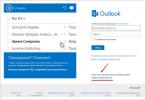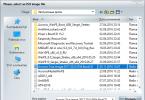ABP on Yandexi brauseri spetsiaalne reklaamiblokeerija. Valmistatud brauserisse sisseehitatud laienduse kujul, mis kaitseb reklaami peatamist. ABP ehk anti-reklaam – blokeerib erinevaid reklaame veebisaitidel nende vaatamisel. Või kasutage seda bänneri- ja rämpspostitõrjena.
Blokeerija keelab kontekstuaalse reklaami laadimise, kui otsite vajalikku teavet Google'i, Yandexi, Maili kaudu; keelab alla laadida bännereid, hüpikaknaid ja muid reklaammaterjale, mis ei ole mitte ainult tüütud, vaid võivad isegi teie arvutit kahjustada. Adblock plusi installimine säästab oluliselt Interneti-liiklust. Kuid adblockil on ka teine külg - arvuti RAM-i kasutamine ja tavaline adblock "sööb" palju RAM-i ja adblockplus kasutab 3 korda vähem.
Yandexi brauseri saate tasuta alla laadida lingilt: http://browser.yandex.ru/.
Abp tasuta allalaadimine ja installimine
Abpi saate Google Chrome'i laienduste veebipoest alla laadida täiesti tasuta. Selleks avage brauser ja klõpsake lingil: brauseri laiendused. Seejärel klõpsake avanevas aknas vastavat nuppu "+tasuta":

Adblock laadib ise alla ja installib teie arvutisse. Pärast installimist peate selle laienduse lubama ainult, klõpsates vastaval uuel nupul, mis kuvatakse brauseri ülaosas:

Adblock plusi seadistamine
Kohe pärast selle laienduse installimist on saadaval lisaseaded:

- "Pahavara blokeerimine" – domeenid, mis levitavad viiruseid ja muud pahavara, blokeeritakse automaatselt.
- Kasutaja võimaliku jälgimise vältimiseks lõigatakse vaadatava lehe koodist välja nupud “Eemalda sotsiaalvõrgustike nupud” – näiteks Vkontakte, Facebook ja teised.
- "Keela jälgimine" - keelab kasutajate jälgimise reklaamides täielikult. Oletame, et Direct jälgib kasutajate taotlusi ja näitab selle põhjal talle asjakohast reklaami.
- Samuti saate seadistada lastele kaitse sobimatu sisu eest.
Blokeerija põhiseadeid saab teha, klõpsates brauseri paneelil ikoonil ja valides kontekstimenüüst "Seaded":

Arendajad on muutnud selle pistikprogrammi täiesti tasuta. Kuid nad jätsid siiski võimaluse mõnda reklaami näidata. Selleks, et saada oma töö eest vähest tasu. See seade on „Luba mõni märkamatu reklaam”.
ABP on kasulik neile, kes kasutavad mobiilset Internetti. Teiste jaoks on see lihtsalt RAM-i liigne koormus. Internetis reklaam ei ole ju ainult tüütu. See võimaldab veebihalduritel raha teenida ja teil saada neilt tasuta teavet. Need. Selle pistikprogrammi kaasamisega lubate selle tarkvara omanikul raha teenida. Ja mitte autor, kes teile teabe andis. Valik on sinu.
Selle laienduse saab installida samamoodi Google Chrome'i jaoks.
Reklaam on veebisaitide peamine rahastamisallikas. Ilma temata poleks VKontaktet, Odnoklassnikit ega isegi Yandexit. Mida aga teha, kui mõnel saidil reklaamipakkumised võtavad üle poole ruumist ja segavad sisu vaatamist? Või näidatakse väga selge sisuga reklaame?
Reklaamiblokeerijate tööpõhimõte on üsna lihtne – lehe laadimisel lõigatakse selle koodist välja javascripti elemendid, mis vastutavad reklaambännerite või hüpikakende laadimise eest. Seega vabanete adblocki abil reklaamidest ja säästate Interneti-liiklust, mis on eriti oluline mobiilseadmete jaoks.
Adblock Plusi allalaadimine ja installimine Yandexi brauseri jaoks
1. Saate Adblocki alla laadida arendaja ametlikul veebisaidil või Opera veebipoes, kasutades linki - addons.opera.com/ru/extensions/details/opera-adblock/?display=ru.
2. Pärast allalaadimist ilmub hüpikaken, mis palub teil installida.

3. Kui laiendus on edukalt installitud, ilmub paremasse ülanurka ikoon ABP ja avaneb uus leht.


Adblocki seadistamine ja kasutamine Yandexi brauseris
Pärast Adblocki installimist ei pea te lisaseadeid tegema mitmel põhjusel.
- Laiendus on juba konfigureeritud põhiparameetritega, mis võimaldavad blokeerida enam kui 98% reklaamidest.
- Enamikku saadaolevatest seadistustest saavad teha ainult kogenud kasutajad.
Kui soovite individuaalsust või soovite lihtsalt oma lemmikprojekti toetada ilma selle lehtedel reklaamide vaatamist välja lülitamata, siis mõtleme selle välja.
Keela kõik reklaamid
Vaikimisi lubab adblock plus kuvada ainult populaarsetest meediavõrkudest – Google Adwords, Yandex.Direct jne – pärinevat “Märkamatut reklaami”. Selle keelamiseks avage seadete leht, paremklõpsates brauseris laienduse ikoonil.

Jääb üle vaid tühjendada valik „Luba mõni märkamatu reklaam”.

Nüüd Yandexi brauseris reklaame ei kuvata.
Isiklikud nimekirjad
Reklaami täieliku blokeerimisega võtate end ilma võimalusest näha "ahvatlevat" pakkumist, mis võib teile huvi pakkuda ja jätab saidid ilma raha teenimisest. Kujutage ette, et ühel päeval lähete oma lemmikfoorumisse või isiklikku ajaveebi, kuid see lakkab olemast, kuna pole raha, et maksta domeeni, hostimise jms eest.
Saate seda olukorda vältida ja oma lemmikprojekti toetada, lisades selle saitide valgesse nimekirja.
Avage reklaamiblokeeringu seaded ja minge jaotisse "Lubatud domeenide loend".

Sisestage ükshaaval nende saitide aadressid, millel reklaame ei tohiks lõigata.

Teavitused Adblocki keelamise vajaduse kohta
Olukord reklaamiblokeerijate laialdase kasutamisega on nii terav, et paljud veebihaldurid kuvavad oma veebisaitide lehtedel teateid Adblocki keelamise või isegi teatud sisu blokeerimise vajaduse kohta.
Laienduse arendajad võtsid seda arvesse ja võtsid kasutusele funktsiooni “Adblock Warning Removal List”, mis selliseid teateid peidab.

Kohe pärast installimist lülitatakse see välja, märkides vastava üksuse kõrval oleva ruudu.
Adblock Plusi keelamine Yandexi brauseris
Kui Adblock Plus on tungivalt vaja keelata, saate seda teha kolmel viisil:
1. Keelades selle konkreetsel saidil (aadress lisatakse lubatud loendisse).

2. Plugina deaktiveerimisega (Adblock jääb brauserisse ja salvestab sätted, kuid ei blokeeri reklaame).
Saate pistikprogrammi uuesti aktiveerida, lohistades liuguri asendisse "Sees".
3. Eemaldage laiendus täielikult (kõik seaded lähevad kaotsi).

Tasuta kasutamine, minimaalsed sätted ja pidevad värskendused muudavad Adblock Plusi üheks parimaks Yandexi brauseri reklaamiblokeerijaks.
Ma ei tea, kuidas teiega on, aga ma hakkasin hiljuti kasutama Yandexi brauser. Ma lihtsalt ei suutnud istuda ja seda katsetada. Üldiselt olen tulemusega rahul, see on üsna kiire ja selle kasutamisel pole probleeme. Lugesin dokumentatsiooni ja üldiselt foorumite arvustusi ning olen suures osas nõus, et see on Google Chrome'i koopia. Kuid sellegipoolest astus Yandex sellise sammu ja kuna inimesed seda kasutavad, jääb reklaamiprobleem nagu alati aktuaalseks.
Olgu, ma ei venita seda, ilmselt saate juba pealkirjast aru, millest täna räägime
Esiteks toome esile viisid, mis võivad meid aidata:
- Blokeerimine ja kaitse andmepüügi ja pahavara eest.
- Adblocki lisandmooduli kasutamine.
- Adguardi lisandmooduli kasutamine hüpikakende, bännerite ja erinevate tüütute elementide blokeerimiseks.
Jätkake video vaatamisega, mis näitab järgmiste meetodite kasutamist:
Kõigepealt peate minema brauseri enda juurde. Pärast seda leiame paremas ülanurgas nupu "Yandexi brauseri seadistamine". Klõpsake seda ja valige ripploendist "Seaded".

Pärast seadete sisestamist otsige üles isikuandmete kaitse üksus ja märkige ruut "Luba andmepüügi ja pahavara vastane kaitse". See juhtub, et see ruut on vaikimisi märgitud, mis on hea.

Et arvuti aeglustumist vältida, tuleb nüüd blokeerida välkbännerid ja videoreklaamid. Minge seadetesse, nagu juba eespool kirjeldatud, ja leidke vahekaart lisandmoodulid. Otsige lisandmoodulites sellist nime nagu "Flash-bännerite ja videote blokeerimine" ja klõpsake nuppu Luba.

Nüüd töötab brauser täisvõimsusel ja saab täielikult blokeerida. Mõnel juhul piisab sellest meetodist. Reklaami eest kaitsmiseks kasutasime esimest võimalikku meetodit. Liigume edasi järgmise juurde.
Adblocki lisandmooduli kasutamine
Kui soovid seda lisandmoodulit kasutada, siis soovitan eelpool kirjeldatud lisandmooduli “Blocking Flash Bänners and Videos” keelata.
Adblocki ja selle Yandexi brauserisse installimise täielikuks tutvumiseks minge artiklisse:. Täpsemalt, et siin ei oleks palju kirjutamist, tõstsin kõikide brauserite jaoks välja täismahus artikli.
Adguardi lisandmooduli kasutamine hüpikakende, bännerite ja erinevate tüütute elementide blokeerimiseks
Siin jõuame kolmanda viisini reklaamide eemaldamiseks Yandexi brauserist. Internetist leiate selle täienduse kohta palju huvitavat. Saate alla laadida kas lisandmooduli või installida kogu programmi. Seda meetodit kasutades, nimelt kuidas, kirjutasin terve mahuka artikli. Mida soovitan vaadata ja tutvuda
Kuna Internet on kindlalt meie ellu sisenenud, on Internetti sisenenud ka reklaam. Reklaam on müügi ja kaubanduse mootor, nii et seda on palju ja see on vaheldusrikas. Kuna tüütuid, viiruslikke reklaame on palju, peame otsima võimalusi nende vastu võitlemiseks. Ja täna vaatasime selliseid meetodeid ja mõtlesime selle välja kuidas eemaldada reklaam Yandexi brauserist.
Veebisaitide omanikud üritavad reklaamiplokkide abil oma Interneti-ressurssidega raha teenida. Mõnikord võivad reklaamsõnumid olla külastajatele kasulikud. Kahjuks on enamikul juhtudel reklaam agressiivne ja ainult segab. Mõnikord toimub ülekanne kolmanda osapoole ressursile.
Paljud kasutajad on huvitatud sellest, kuidas Yandexi brauseris reklaamimine keelata ja kas seda saab teha. Selle probleemi lahendamiseks on mitu võimalust. Peate iga meetodit analüüsima ja seejärel valima sobivaima. See on vajalik laienduste või programmide desinstallimise vältimiseks tulevikus.
Kuidas reklaamidest lahti saada
- brauseri seaded;
- laienduste paigaldamine;
- Eriprogrammid.
Iga meetod võimaldab teil nautida Internetis surfamist ilma reklaamideta. Tuleb märkida, et igal meetodil on nii eelised kui ka puudused. Enne konkreetse meetodi kasutamist peate seda hoolikalt uurima.
Reklaamide blokeerimine brauseri abil
Paljud kasutajad ei tea, kuidas seadeid muutes Yandexi brauserist reklaami eemaldada. Kui teete kõike vastavalt juhistele, ei tohiks isegi algajatel raskusi tekkida. Esmalt peate avama paremas ülanurgas asuva menüü ja seejärel valima "Seaded".

Kui seadete leht avaneb, minge vahekaardile "Lisandmoodulid".

Sekundi pärast avaneb aken kõigi sisseehitatud laiendustega. Peate leidma jaotise "Turvalisus", seejärel lubama "Flash data blocking" ja "Anti-shock". Selleks vajutage lihtsalt üks kord sisse/välja nuppu.

Pärast nende laiendite lubamist blokeeritakse enamik reklaamsõnumeid. Kahjuks võib selline seadistus põhjustada selle, et Yandexi brauser ei saa Flash-animatsioone ja -videoid vaadata. Enne nende sätete lubamist peaksite kaks korda järele mõtlema.
Reklaamide blokeerimine lisandmoodulite abil
Vabanege tüütutest reklaamidest, võib-olla lisandmoodulite abil. Parim lahendus on Adblock Plusi lisandmooduli installimine. Soovitatav on esmalt Google Store'i sisse logida. Seejärel sisestage veebibrauserisse aadress „chrome.google.com/webstore/“. Sisestage avaneval lehel otsinguribale pistikprogrammi nimi.

Kui vajalik brauserilaiend on leitud, klõpsake nuppu "Install". Pärast seda laaditakse lisandmoodul alla ja installitakse.

Kui kasutate reklaamide blokeerimiseks pistikprogrammi Adblock Plus, on kõige parem keelata lisandmoodulites suvand "Flashi bännerite ja videote blokeerimine". Võimalik, et mõlemad laiendused võivad ebaõnnestuda.
Teine populaarne lisandmoodul, mis võimaldab eemaldada agressiivseid reklaame ja bännereid, on lisandmoodul "Flash Block". Otsingu ja installimise põhimõte on identne Adblocki installiga. Mõned kasutajad kasutavad korraga mitut lisandmoodulit, kuna reklaamide blokeerimine Yandexis pole mõnikord nii lihtne, kui esmapilgul tundub.
Kolmanda osapoole programmide kasutamine
Mõnikord on kasutajad huvitatud sellest, kuidas spetsiaalsete programmide abil hüpikreklaamid Yandexis keelata. Reklaamsõnumitest vabanemiseks on palju rakendusi.
Bännerid eemaldatakse Adguardi abil. Programm laaditakse alla ametlikult veebisaidilt. Kõigepealt peate minema ressursi avalehele. Selleks sisestage brauserisse aadress " ". Kui veebileht avaneb, peate klõpsama üks kord allalaadimisnupul.

Järgmise sammuna avaneb leht, mis kirjeldab utiliidi võimalusi ja seejärel algab allalaadimine. Pärast allalaadimist tuleb fail käivitada, järgides installijuhiseid.
Teine populaarne rakendus on Malwarebytes Antimalware. See utiliit kuulub viirusetõrjeprogrammidele, kuid üks selle kaitsefunktsioone on veebisaitidel reklaamide blokeerimine. Reklaamivastase rakenduse saab alla laadida veebisaidilt “ru.malwarebytes.com”. Avalehel peate klõpsama nuppu "Tasuta allalaadimine".

Mõne minuti pärast laaditakse rakendus teie arvutisse alla. Installimise alustamiseks jääb üle vaid käivitada allalaaditud exe-fail. Kui installimine on lõppenud, blokeeritakse reklaam.
Kuidas eemaldada reklaame sotsiaalvõrgustikest
Kasutajad puutuvad sageli kokku reklaamidega sotsiaalsetes võrgustikes, nagu VKontakte või Odnoklassniki. Samal ajal ei tule mõnikord laiendused ja viirusetõrjed ülesandega toime. Tuleb märkida, et reklaamteadete ja bännerite ilmumine lehel kõikjal viitab viiruse olemasolule.
Enamasti installitakse Yandexi veebinavigaatorisse mingi tarkvaraga laiendus, mis “libiseb” reklaami sotsiaallehele. võrgud. Sel juhul aitab ainult tüütu laienduse keelamine. Muidugi on raske kohe aru saada, milline lisandmoodul lehtedele reklaami lisab. Soovitatav on kõik lisandmoodulid ükshaaval keelata.
Pärast iga ühenduse katkestamist peate avama suhtlusvõrgustiku lehe, olles seda eelnevalt värskendanud. Seda tehakse kiirklahviga Ctrl+F5. Kui soovitud lisandmoodul on leitud, peate selle lihtsalt eemaldama. Sel juhul peate kustutamise ajal märkima ruut pealdise kõrval: "Teata rikkumisest".
Järeldus
Kasutajad, kes kohtavad veebisaidi lehtedel reklaami, peaksid kasutama ühte ülaltoodud meetoditest. Bännereid ja reklaame blokeeriv laiendus või rakendus mitte ainult ei päästa kasutajat tüütutest sõnumitest, vaid kiirendab ka lehe laadimist.
Sisu
Laiendused on väikesed programmid, mis suurendavad brauseri funktsionaalsust. Nad salvestavad ja sisestavad paroolid automaatselt ressursi sisenemisel tasuta, blokeerivad reklaame, laadivad Interneti-saitidelt alla heli ja video, hoiatavad viiruseohu eest, lähevad blokeeringust mööda, teavitavad värskendustest jne. Funktsioonide loetelu on väga pikk.
Salvesta taskusse
Utiliit salvestab huvitava artikli, video või muu teabe ja avab selle hilisemaks vaatamiseks. Salvestus toimub pilves, juurdepääs on võimalik mis tahes seadmest, isegi ilma Interneti-ühenduseta. Programm on kindlasti üks Yandexi brauseri seitsmest mugavast laiendusest. Sellest annab tunnistust kasutajate arv – üle 10 miljoni inimese.
Taskusse salvestamise (nagu ka muude laienduste) installimine toimub jaotise "Yandexi brauseri seaded" üksuse "Lisandmoodulid" kaudu. Avaneb saadaolevate vaikeprogrammide loend. Kui vajalikku pole siin, saate selle lisaks alla laadida loendi allosas olevast jaotisest "Yandex.Browser'i laienduste kataloog".
Standardsed ja juba installitud programmid aktiveeritakse ekraanil oleva nupu "Sees" abil. Uus rakendus laaditakse alla valiku "Lisa Yandex.Browserisse" abil. Lisaks programmide lihtsusele ja täiustatud funktsionaalsusele on oluline, et kõik oleks installitud ja töötaks tasuta.
See on tasuta haldur paroolide, isikuandmete ja muu teabe salvestamiseks, mille kasutaja teenusele usaldab. Laiendus salvestab need ja sisestab saidile või programmi sisenemisel. Seadme värskendamine või muutmine ei sega LastPassi. See on võimalik tänu sünkroonimisele. Kasutaja peab meeles pidama ainult oma konto sisselogimisandmeid ja parooli. LastPass aktiveeritakse Yandexi brauseri seadete, üksuse „Lisandmoodulid” kaudu.


Utiliit aitab teil reklaame ja hüpikaknaid blokeerida. Kasutamisel jääb lehele ainult materjali informatiivne osa, ilma reklaambänneriteta. Selle aktiveerimine on lihtne - see asub seadetes (üksus "Lisandmoodulid"). Kuid kas seda teha või mitte, jäägu igaühe enda otsustada, sest reklaam on seotud varasemate millegi otsingutega ja võib olla kasulik.

Utiliit muudab veebilehtede heleda tausta tumedaks. See on mugav öösel arvutiga töötades. Pimeda ruumi ja ereda ekraani vahel puudub terav kontrast, mis vähendab silmade väsimust. Dark Readeri abil saate reguleerida heledust, kontrasti, seepiarežiimi, fonte ja muid visualiseerimiselemente. Aktiveerimine on standardne - seadete jaotise kaudu.

Kui töötate aktiivselt arvutiga, on teil sageli korraga avatud mitu vahekaarti. Kui nende arv ületab tosinat, hakkab süsteem töötama viivitusega - RAM-i suur koormus mõjutab seda. Abiks on rakendus OneTab, mis koondab kõik vahelehed eraldi lehele, kust saab need sisestada või mittevajalikud sulgeda. Utiliidi saate lubada Yandexi brauseri sätete kaudu.